Jag kommer att göra ett antal inlägg om data integritet och hur vi kan skydda oss mot det värsta som kan hända en DBA förutom efterhängsna utvecklare – korrupt/inkonsistent data. När det har gått åt skogen helt enkelt.
Innan vi installerar en ny instans bör vi undersöka disken vi kommer att använda, för prestanda test rekommenderar jag SQLIo (som jag har skrivit om tidigare här) och för att kontrollera att disken är hel och ren använder vi SQLIOSim som medföljer i Binn-mappen i SQL2008 och senare versioner, den kan även laddas ner separat. Programmet har inget beroende eller koppling till SQL Server mer än att den försöker simulera SQL belastning slumpvis på dina stackars diskar.
Innan du kör igång SQLIOSim bör du prata med din SAN-administratör då det kan tänkas att belastningen ökar rätt så rejält och det kan störa andra system som är anslutna till samma SAN. Passa då även på att fråga hur stort cache minnet är för de anslutna diskarna. Kör du med lokala diskar behöver du givetvis inte fråga någon om lov.
Kör igång SQLIOSim.exe som du hittar i din binn-mapp, kör med Administratörs rättigheter. Programmet kommer nämligen scanna av dina diskar och föreslå att två testfiler läggs på varje disk (data och tlog fil), dock rätt små filer så börja med att öka dessa, minst/helst 3 gånger så mycket som cache minnet i SAN:et/din RAID-kontroller alternativt så stora filer som du har plats med på respektive disk. För varje fil kan du även ställa in om det är en log, går att krympa eller sparse fil.
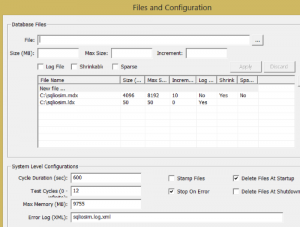
Du bör helst köra 24 h, så ställ in cycle duration / test cycles till lämpliga värden. Jag brukar ställa 600 cycle duration och 0 = infinite och själv bryta testet. Ställ in Max Memory på samma sätt som du tänkt ställa in motsvarande i SQL instansen/erna.
Ändra gärna Error Log XML filnamn så att du använder unika filnamn varje test körning, tex lägg till datum / löpnr samt om du testar med en specifik konfiguration, tex 140331_NoCacheMem_sqliosim.log.xml. Då slipper du få en stor logg fil som byggs på och blir väldigt svårläst. Kryssa för ”Delete files on shutdown” så städas test filerna bort när du är klar. Klicka OK och klicka därefter på menyn Simulator och Start för att köra igång. Ett logg fönster visas där du kan följa alla test moment, ev fel visas i rött och varningar i gult. En typisk varning är att disk systemet inte hänger med och att det har uppstått väntetid dvs du har belastat det mer än vad den klarar av. När testet avslutats visas antal fel och varningar samt att varje fel sparas ner i en separat dump fil i samma mapp som programmet.

Exempel på hur det kan se ut när fel hittats på disken. Om allt ser ok ut kan vi gå vidare och installera SQL Server. I nästa del kommer vi att titta på lämpliga underhållsjobb och backup rutiner.
/Fredrik